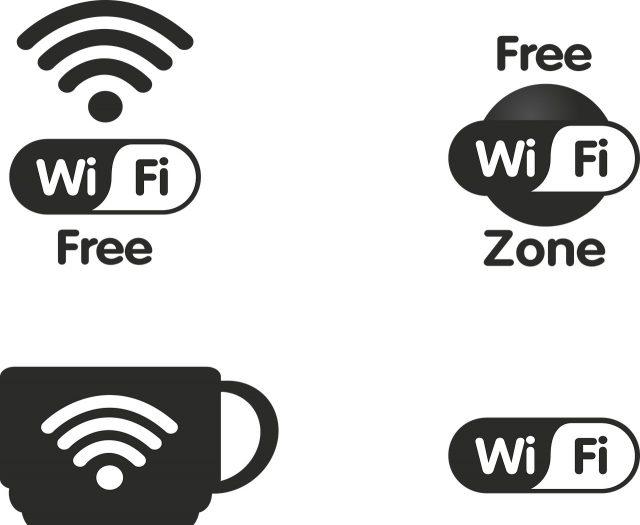Existen varias formas de mejorar la conexión Wi-Fi en Android pero la mayoría de estas requiere tener permisos de root. En este caso veremos una fácil opción de mejorar nuestra conexión usando una aplicación alojada en la Play Store de Google.
Una posible solución para la conexión WiFi en Android.
Antes de comenzar, te daré un tip que puede resolver tus problemas con el WiFi de tu dispositivo sin necesidad de hacer mucho. ¿Tienes una funda protectora en tu Smartphone o Tablet? Si la respuesta es sí, intenta quitándola, reinicia el dispositivo y comprueba si la conexión va mejor.
Y que tiene que ver, te estarás preguntando. Pues tiene mucho que ver ya que las fundas (más que nada las económicas o las genéricas) suelen interferir con el funcionamiento de las antenas o mejor dicho con la recepción del WiFi en el dispositivo. Puede ser que tu problema ya esté solucionado. Si no es el caso, te recomiendo seguir con la lectura.
Como mejorar la conexión Wifi en Android con WiFi Analyzer.
Para realizar una notable mejora en nuestra conexión recomiendo usar WiFi Analyzer, una aplicación bastante reconocida y avalada por sus usuarios. Esta App permite comprobar que tal se encuentra nuestra conexión WiFi y explorar canales en la cercanía, y lo mejor de todo es que podremos visualizar qué canal está muy saturado y cuál está más “limpio”.
Solo resta que descargues WiFi Analyzer en tu dispositivo y lo ejecutes, así veraz todos los canales y redes que estén a tu alcance. Para saber que canal esté más “limpio” (con menos tráfico, por ende más rápido) aprieta en el ojito que se visualiza en la parte superior de la interfaz, luego selecciona “Puntuación de canales” o “Calificación de canales”. De esta forma veremos qué canal nos conviene más, puede ser el 1, 11, 6, 2, 7 etc. Tú solo asegúrate de recordar el número que WiFi Analyzer considere más limpio.
Wifi Analyzer (Free, Google Play) →
Cambiar el canal en tu router.
Para finalizar este método deberás entrar a la interfaz de configuración de tu router o del que te conectes. Para esto abre cualquier navegador ya sea desde tu Smartphone, Tablet u ordenador y en la barra de dirección (donde escribes las páginas web a las que entras) tienes que teclear tu IP (por defecto debe ser 192.168.1.1) y allí deberás loguearte.
Depende cual sea tu proveedor de Internet la contraseña y el password pueden variar pero en la mayoría de los casos el usuario es admin y el password es 1234 o admin también. Si no es así busca el modelo de tu router en Google y no tardaras más de dos minutos en averiguar los datos de acceso.
Cuando estés dentro de la interfaz de configuración del router deberás dirigirte a “Wireless”, de allí a “Opciones avanzadas” o “Advanced”, luego a “Channels” (Canales) y allí solo deberás cambiar el canal por el que WiFi Analyzer detecto como el más estable, con menos tráfico o mejor dicho el más limpio.
Guarda los cambios antes de cerrar la interfaz de configuración y luego reinicia el router solo apagandolo y prendiendolo, también reinicia el dispositivo y listo. ¡Ahora notarás una conexión más fluida, más rápida y estable!
Descarga WiFi Analyzer desde aquí.